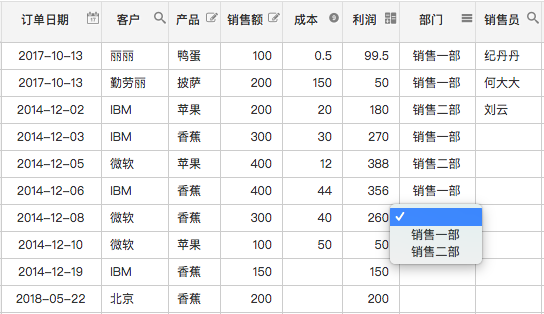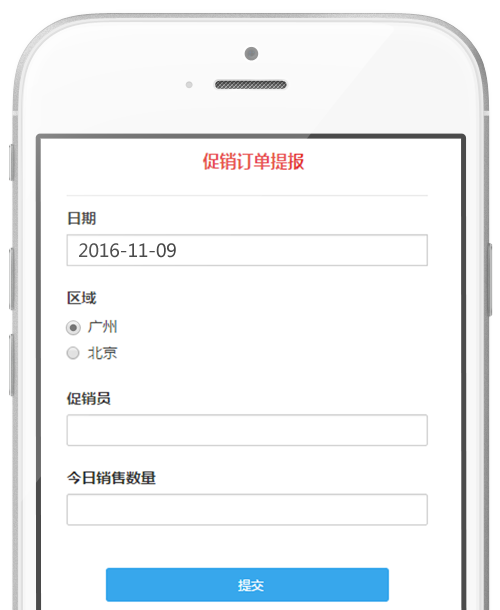功能升级:团队界面更简洁—从此轻松批量添加团队成员!
2018-07-25 17:45:12 深表表格3
共享表格,我们从一个团队开始。
超级表格更新团队管理面板,除了进行弹框上的界面优化外,主要在添加团队成员方面进行升级优化,让体验更加流畅,好用!
1、简单介绍团队管理面板
团队管理面板由“我创建的群”、“我加入的群”以及成员信息几个模块构成。


2、添加团队成员
添加团队成员的四种方式:
1、邀请已注册用户:添加一个已经注册过超级表格的用户成为自己的团队成员。
2、批量邀请已注册用户:下载模板,填写用户信息批量邀请用户成为自己的团队成员。
3、添加未注册用户:添加并注册一个超级表格账号成为自己的团队成员。
4、批量添加未注册用户:下载模板,填写用户信息批量注册超级表格账号并成为自己的团队成员。


3、如何“批量注册未注册用户”
关于「邀请已注册用户」和「添加未注册用户」比较简单,可以自己尝试使用。小编主要为大家介绍一下如何「批量添加未注册用户」。使得高效完成团队成员添加。
① 点击「批量注册未注册用户」
进入界面后点击「下载模板」,下载excel表格模板。

②在下载的Excel表格中依次填写注册成员的信息。
在填写时,可以仔细阅读填写须知。以免造成批量添加失败。填写完成后保存文件。

③点击“+”号添加文件后,直接「上传」

④上传成功,成员添加成功。
所添加的成员可用你所填写的「邮箱」或者「手机号」作为用户名,chaojibiaoge作为密码直接登录。

ps:批量邀请同上
4、简单介绍的企业管理面板
企业用户可打开企业管理面板,除了之前「我加入的群」和「我创建的群」之外,还有「企业员工组」。
在「企业员工组」添加或邀请的子账号为企业成员,企业成员的账号和数据都归企业所有.管理者有权修改账号的密码,以及注销员工的账号等功能。
「企业员工组」有效的避免了因为人员变动而导致的数据不安全等危险因素,而保证数据的绝对安全。

对此次功能的升级有任何意见或者建议都可以直接在下方留言,我们会根据您的建议作出适当的调整。